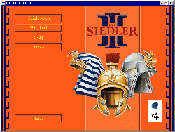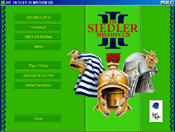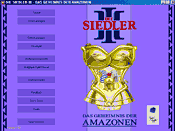In diesem Kapitel erfahren Sie alles über die Menüs, auf die Sie eventuell treffen, wenn Sie ein Spiel vorbereiten. Wenn Sie in einem Menü mit einer Einstellung nicht weiterkommen sollten, so finden Sie hier ziemlich sicher die Antwort.
Sobald Sie eine der SIEDLER III-CD's in Ihre CD-ROM Laufwerk einlegen, startet, solange Sie die Autostart-Funktion Ihres Betriebssystems nicht deaktiviert haben, automatisch das Spiel, und zwar mit dem Startmenü.
Je nachdem, ob Sie das Originalspiel, die MissionCD oder die AmazonenCD eingelegt haben, sieht dieser Startbildschirm natürlich unterschiedlich aus.
|
|
|
SIEDLER III |
SIEDLER III MissionCD |
SIEDLER III AmazonenCD |
Falls Sie das Spiel aus
Ihrem Windows-Startmenü heraus oder direkt aus Ihrer Installation heraus starten,
erscheint immer der Startbildschirm der Original-CD.
Mit diesem Schalter kommen Sie zum Hauptbildschirm, von dem aus Sie die verschiedenen Spielmöglichkeiten starten können. Auch dieser Bildschirm stellt sich, je nachdem welche Version von SIEDLER III Sie besitzen und installiert haben, unterschiedlich dar.
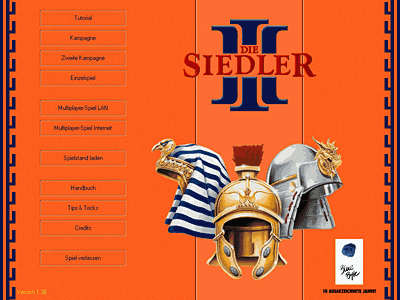 |
Der Hauptbildschirm |
Hinter diesem Schalter kommen Sie zu diesem Handbuch. Also haben Sie ihn womöglich schon gedrückt.
SIEDLER III Setup
![]()
Hinter diesem Schalter befindet sich ein Menü, in dem Sie, abhängig von Ihrer Hardwarekonfiguration, die Einstellungen treffen können, mit denen Ihr Rechner die beste Leistung zeigt.
Am oberen Rand finden Sie von links nach rechts aufsteigend verschiedene Rechnergeschwindigkeiten angegeben. Wenn Sie auf die Ihrem Rechner entsprechende Taktzahl klicken, werden Voreinstellungen sichtbar, die wir für diese Rechnergeschwindigkeit als optimal ansehen. Da aber nicht alleine Megahertz über die Geschwindigkeit Ihres Rechners entscheiden, steht es Ihnen natürlich frei, diese Einstellungen zu verändern, wie Sie wollen. Bedenken Sie allerdings immer, daß es den Spielspaß mächtig trüben kann, wenn Sie Ihrem Rechner zuviel abverlangen.
Unterhalb der Megahertzangaben finden Sie vier sogenannte Reiter, die mit "Geschwindigkeit", "Spielsteuerung", "Sound/Video" und "Fehlerbehebung" beschriftet sind. Wenn Sie auf diese Reiter klicken, kommen Sie in die entsprechenden Dialogboxen.
In diesem Menü können Sie mehrere Einstellungen treffen, mit der Sie Geschwindigkeit und Qualität der grafischen Darstellung im Spiel optimieren und Ihrem Rechner anpassen können.
DIE SIEDLER III stellt Ihnen drei Bildschirmauflösungen zur Verfügung. Je kleiner die gewählte Auflösung ist, desto flüssiger ist im allgemeinen die Darstellung.
Wir unterscheiden hier transparente und normale Schatten. Transparente Schatten benötigen wesentlich mehr Rechenzeit, sehen aber natürlich auch besser aus.
Hier können Sie einstellen, wie weich der Übergang ist zwischen den Landkartenteilen, die Sie frei sehen können, und denen, die noch vom Nebel des Krieges bedeckt sind. Je weicher die Einstellung gewählt wird, desto langsamer wird Ihr Rechner.
Mit diesem Schalter vermindern sie das Flimmern Ihres Monitors. Allerdings kostet ein synchroner Bildaufbau auch Rechenzeit
Hier können Sie entscheiden, ob Sie den sichtbaren Kartenausschnitt mit gedrückter rechter Maustaste verschieben wollen, oder ob der Ausschnitt automatisch scrollen soll, sobald Sie an den Rand des sichtbaren Bereiches kommen. Dies ist eine Frage des persönlichen Geschmacks.
Hier stellen Sie die Scrollgeschwindigkeit ein. Dies ist ebenso eine Frage des persönlichen Geschmacks.
Hier können Sie einstellen, ob Ihnen, wenn Sie ein Gebäude ausgewählt haben um es zu bauen, auf der Landkarte mögliche Bauplätze nur mit kleinen Punkten oder zusätzlich noch mit dunklen Symbolen des gewünschten Hauses angezeigt wird. Auch dies ist eine Frage des persönlichen Geschmacks.
Während des Spiels kann Sie das Spiel mit allen möglichen Nachrichten versorgen, seien es Erzfunde oder militärische Ereignisse, Fehlentwicklungen in Ihrer Wirtschaft oder die Nachricht, daß die dringend benötigte Fähre endlich fertiggestellt wurde.
![]()
![]()
![]() Welche Nachrichten Sie benötigen, bzw.
überhaupt erhalten wollen, können Sie mit dem Schieberegler "Nachrichtenlevel"
einstellen. Der erfahrene Spieler braucht nicht jedesmal benachrichtigt zu werden, wenn
seine Geologen eine neue Fundstätte aufgetan haben. Auch weiß er wahrscheinlich von
alleine, wo er das Bergwerk am günstigsten aufstellt. Für den Anfänger sind dies aber
wichtige Informationen.
Welche Nachrichten Sie benötigen, bzw.
überhaupt erhalten wollen, können Sie mit dem Schieberegler "Nachrichtenlevel"
einstellen. Der erfahrene Spieler braucht nicht jedesmal benachrichtigt zu werden, wenn
seine Geologen eine neue Fundstätte aufgetan haben. Auch weiß er wahrscheinlich von
alleine, wo er das Bergwerk am günstigsten aufstellt. Für den Anfänger sind dies aber
wichtige Informationen.
Im Folgenden bieten wir eine - unvollständige - Liste der Dinge, die vom Programm gemeldet werden. Unvollständig deshalb, weil es sehr viele Ereignisse gibt, die gemeldet werden können, die wir unmöglich alle in eine Liste hineinbekämen. Aber mit der Zeit werden Sie schnell rauskriegen, welchen Nachrichtenlevel Sie persönlich bevorzugen und auch benötigen.
9 |
Eines Ihrer Gebäude wird
angegriffen Sie werden angegriffen Sie verlieren Land Eines Ihrer Schiffe wird angegriffen Ein Gebäude wird nicht besetzt, weil ein Siedler dafür fehlt. Ein Gebäude wird nicht besetzt, weil ein Werkzeug dafür fehlt. Sie haben ein Gebäude verloren Sie haben ein Gebäude erobert Eines Ihrer Schiffe ist gesunken Diese Mine ist ausgebeutet Ein Katapult ist fertig Der Holzfäller findet keine Bäume mehr Ein Handelsschiff ist fertig Munition ist fertig Ein Verbündeter nimmt Land ein Ihr Geologe hat Kohle/Eisen/Gold/etc. gefunden |
Hier können Sie die Qualität des Sounds herunterschalten, um eventuelle grafische Darstellungsprobleme zu beheben. Je mehr Rechenkapazität für den Sound draufgeht, desto langsamer wird die Grafik.
Sie haben die Gelegenheit, während des Spiels Musik von der SIEDLER III-CD zu hören. Hierbei können Sie einstellen, ob Sie nur speziell für Ihr Volk komponierte Musik hören wollen, oder alle auf der CD verfügbaren Stücke.
Die Zwischensequenzen liegen auf der SIEDLER III-CD in zwei Auflösungen vor. Etwa ab einem Pentium 2, 266 Mhz macht es Sinn, die Filme in hoher Auflösung von 640 x 480 abzuspielen.
Hier können Sie bestimmen, ob Sie nach Spielstart das Intro sehen wollen, oder lieber nicht.
Auf einigen Systemen kam es in der Testphase zu Konflikten mit farbigen Mauszeigern. Falls Sie unerklärliche Abstürze oder andere Probleme haben sollten und einen farbigen Mauszeiger verwenden, dann probieren Sie doch bitte zuerst einmal den normalen, schwarzweißen Standardmauszeiger.
Und damit Sie diese Dinge nicht jedesmal von Neuem wieder einstellen müssen, gibt es diesen Schalter, mit dem Sie Ihre ganz persönlichen Einstellungen speichern.
Hinter diesem Schalter verbergen sich Informationen, Videos und Demos zu weiteren Blue Byte Produkten. Bitte schauen Sie sich diese an.
Tips & Tricks
(MissionCD/AmazonenCD)
![]()
Hinter diesem Schalter finden Sie Tips und Tricks, die wir nach unseren Erfahrungen in diversen SIEDLER III Foren sowie an unser Hotline zusammengestellt haben. Außerdem wird auf neue Features in der MissionCD gegenüber dem Hauptspiel hingewiesen.
SIEDLER III Editor
(MissionCD/AmazonenCD)
![]()
Mit diesem Schalter starten Sie den Karteneditor, der es Ihnen erlaubt, Ihre ganz eigenen Siedlerwelten zu erschaffen. Und damit Sie auch wissen, wie dieser zu bedienen ist, gibt es einen weiteren Schalter mit dem Namen:
Editor Handbuch (MissionCD/AmazonenCD)
![]()
Alles, was Sie wissen müssen, um gute SIEDLER III-Karten zu bauen, finden Sie hier.
Wenn's unbedingt sein muß...
Hauptbildschirm
Die Tutorialmission weiht Sie in die Grundzüge des Spiels ein und macht Sie ein wenig mit der Steuerung und der Logik des Aufbaus einer funktionierenden Siedlerwelt vertraut. Sie ist natürlich kein Ersatz für langjährige Erfahrung und Wettsiedeln mit anderen menschlichen Spielern im Netzwerk. Auch kann Sie notgedrungen nicht die komplette Tiefe des Spiels umfassen.
Die Kampagne ist eine festgelegte Reihenfolge von Missionen, die vor dem Hintergrund einer Geschichte abläuft. Wenn Sie den "Kampagne"-Schalter gedrückt haben, werden Sie im Intro Zeuge der gar schröcklichen Ereignisse im Pantheon, die zu dem Auftrag an die Götter Jupiter, Horus und Ch'ih-Yu führen, es mal wieder so richtig krachen zu lassen. Sie können sich für jeden dieser Götter entscheiden. Jeder der Götter steht für ein Volk.
Wenn Sie im Besitz der AmazonenCD sind, gibt Ihnen das Spiel die Wahl zwischen zwei Kampagnen, deren eine Sie im Dienste Q'nqüras und der von ihr erwählten Amazonenkönigin Penthesilea, deren andere als Vertreter jener drei Götter, von denen wir ja schon wissen, daß sie sich nur äußerst ungern beim Feiern stören lassen.
Der von Jupiter ausgesuchte Vertreter ist ein Handelskapitän namens Septimus Marius. Er ist ein alter Seebär, klug und mit der Schläue des Händlers, bei Bedarf aber natürlich auch mit harter Hand. Als Römer benötigt er Steine und Bretter zum Bauen in etwa gleichem Maße. Und auch auf anderen Feldern hat er es etwas einfacher als seine Konkurrenten: Die Weinproduktion benötigt nur ein Gebäude, und bei Kohlemangel hat sein Köhler die Möglichkeit, Bretter in Holzkohle zu verwandeln.
Allerdings hat er auch Schwächen: Seine Kriegsmaschine ist das Katapult, und dies arbeitet höchst ungenau.
Ägypter
Horus hat sich den Ramadamses ausgesucht. Dieser ist zwar eigentlich Bildhauer, aber als solcher ist er vor allem ein gewiefter Geschäftsmann. Immerhin hat er es geschafft, sich mit allerlei Kniffen und Intrigen den Rang eines Hofbildhauers am Hofe Pharaos zu erarbeiten.
Und diese Fähigkeiten benötigt er auch, um die ägyptische Bauindustrie erst einmal ans Laufen zu bringen. Denn diese benötigt viel mehr Steine als Holz. Und deshalb kann er sich nicht viele Fehler beim Aufbau seiner Infrastruktur leisten: die verbrauchten Steine wachsen nicht nach. Auch brauchen seine Gebäude ziemlich viel Platz, da er ein wenig zum Prunk neigt.
Desweiteren benötigt er zur Produktion seines Biers eine Getreidefarm, einen Brunnen und einen Brauer, also drei Gebäude gegenüber einem, mit dem sein Konkurrent Septimus Marius auskommt.
Und um seine Leute zu motivieren, mit viel Mut in den Kampf zu ziehen, muß er anstatt Gold die viel selteneren Edelsteine finden. Diese allerdings motivieren pro gefördertem Korb dann auch doppelt so stark wie das profane Gold seine Gegner. Für Gold interessieren sich die Ägypter aber gerade mal halb so stark, wie andere Völker.
Und schließlich trifft seine Kriegsmaschine, die Balliste, auch noch wesentlich genauer als das Katapult des Römers.
Dennoch sollte ein Anfänger nicht unbedingt die Ägypter spielen. Sie benötigen viel Geschick und Genauigkeit beim Spiel.
Asiaten
Tsu-Tang ist zwar "nur" Bauer. Aber als solcher ist er ebenso Poet wie Krieger, denn seine Zeit erforderte viel Mut und die Fähigkeit, sich zu verteidigen, wenn man als Bauer frei bleiben wollte. Als Asiate bevorzugt er die Leichtbauweise mit reichlich Holz und wenig Steinen. Dies kann am Anfang ein paar Schwierigkeiten bereiten, aber Tsu-Tang weiß, daß er zunächst eine große Holzproduktion aufbauen muß, bis er sich um den Rest der Siedlung kümmern kann.
Doch hat er diesem anfänglichen Nachteil auch einige Vorteile entgegenzusetzen: er ist in der Lage, Schwefel zu fördern und diesen für äußerst explosive Zwecke einzusetzen. Seine Kanonen schießen sehr genau und erreichen einen hohen Wirkungsgrad. Wo dem Römer eine ganze Munitionsladung Steine meist nicht ausreicht, um einen einzigen kleinen Wachturm zu zerstören, liegt dieser nach der zweiten Kanonenkugel meist schon in Trümmern.
Tsu-Tang, als weiser Mann, würde empfehlen, die Asiaten als zweites Volk nach den Römern zu spielen, da die Anfangsschwierigkeiten in jeder Mission erst einmal überwunden werden müssen. Und da kann etwas Erfahrung nicht schaden.
Nachdem Sie sich für eines der drei Völker entschieden haben, wird automatisch der Bildschirm für die Missionsziele erscheinen, der Sie über Einzelheiten Ihrer ersten Aufgabe informiert.
2.
Kampagne (MissionCD)
![]()
Die zweite Kampagne hangelt sich um eine Wette, welche die Götter abgeschlossen haben, in der es offenbar darum ging, möglichst schnell genügend Getränke, Nahrung und andere Dinge geopfert zu bekommen, um ein standesgemäßes Fest auszurichten. Genaues weiß man aber mal wieder, wie bei Göttern so üblich, nicht.
3.
Kampagne (Amazonen CD)
![]()
Q'nqüra, die rothaarige Nemesis unserer drei Götter, kam nicht aus dem Nichts. Ihre Herkunft, ihre Rolle als Göttin der Amazonen und ihr Aufstieg zu SEiner Privatsekretärin werden während der dritten Kampagne erzählt.
Q'nqüra hat sich Penthesilea, die Schwiegertochter des trojanischen Herrschers Priamos ausgesucht. Aber natürlich ist diese eine Schwester im Geiste, und Homer erzählt uns ja auch, daß es eines Achill bedurfte, sie zu besiegen. Und einen Achill müssen die Herren der Schöpfung erst mal auftreiben...
Drei gegen einen, und der eine ist auch noch weiblich, das klingt nicht sehr fair. Doch wenn die Drei Götter nicht kräftige Unterstützung von Ihnen bekommen, dann dürfte diese Angelegenheit eine sehr einseitige werden. Denn Q'nqüra und ihre Statthalterin weiblicher Stärke und List, Penthesilea, sind nur schwer besiegbar.
Nachdem Sie sich für eine der Parteien entschieden haben, wird automatisch der Bildschirm für die Missionsziele erscheinen, der Sie über Einzelheiten Ihrer ersten Aufgabe informiert.
Zunächst einmal müssen Sie eine Karte auswählen, auf der Ihr Spiel stattfinden wird. In dem Menü, das sich in der Mitte Ihres Bildschirms befindet, können Sie zunächst einmal zwischen vier Kartentypen wählen: Zufallskarten, mitgelieferten Karten, Multiplayerkarten und selbsterstellten Karten.
Um eine Zufallskarte zu erstellen, benötigt das Spiel von Ihnen mehrere Angaben, für die Sie auf der rechten Seite die entsprechenden Schalter finden. Zunächst einmal müssen Sie die Kartengröße eingeben, die zwischen 384*384 und 768*768 Feldern liegen muß. Danach benötigt der Rechner noch Angaben, ob Sie die Karte vielleicht an einer oder zwei Achsen gespiegelt haben wollen. Auf diese Art und Weise stellen Sie sicher, daß alle Spieler gleiche Bedingungen vorfinden. Wenn Sie alle Einstellungen getroffen haben, bestätigen Sie mit "ok".
Einzelspielerkarten
Wenn Sie den Schalter "Singleplayerkarten" anklicken, erhalten Sie eine Liste verschiedener Karten mit Angaben zu deren Größe und der Anzahl der maximal möglichen Spieler. "640-12.MAP" bedeutet, daß die Karte 640 mal 640 Felder groß und für bis zu 12 Spieler geeignet ist. Wenn Sie eine dieser Karten anklicken, können Sie auf der rechten Seite eine Übersicht der gewählten Welt sehen. Falls sie Ihnen zusagt, bestätigen Sie mit "ok".
Wenn Sie den Schalter "Multiplayerkarten" anklicken, erhalten Sie eine Liste von Karten, die eigentlich für Mehrspielerspiele gemacht wurden, aber natürlich können alle Ihre Gegner auch vom Computer übernommen werden, und dann haben Sie eine Einzelspielerkarte. Wenn Sie eine dieser Karten anklicken, können Sie auf der rechten Seite eine Übersicht der gewählten Welt sehen. Falls sie Ihnen zusagt, bestätigen Sie mit "ok".
Selbsterstellte
(MissionCD/AmazonenCD)
![]()
Wenn Sie mit dem Karteneditor eigene Einzelspielerkarten erstellt und exportiert haben, dann werden diese automatisch in diesen Ordner kopiert. Dazu müssen Sie natürlich die SIEDLER III MissionCD haben.
Das Spiel kann jetzt starten.
Multiplayergame LAN
Nachdem Sie auf "Multiplayerspiel LAN" geklickt haben, kommen Sie in den Bildschirm, in welchem Sie sich mit Ihren Mitspielern im lokalen Netzwerk treffen. Hier loggen Sie sich in das Spiel ein und verbinden Ihren Rechner mit denen Ihrer Mitspieler.
Im Fenster "Netzwerkart" werden Ihnen die Verbindungen genannt, welche die Hardware Ihres Computers für Netzverbindungen zur Verfügung stellt. Je nach dem Typ der Verbindung, die Sie wählen, müssen Sie zunächst einmal auf die gewünschte Verbindungsart klicken. Diese erscheint dann fett gedruckt. Sollten Sie eines der folgenden Fenster nicht auf Ihrem Bildschirm finden, so benötigt der von Ihnen gewählte Verbindungstyp diese Angaben auch nicht.
Hier steht als Voreinstellung der von Ihnen beim ersten Einloggen in SIEDLER III-ONLINE angegebene Spielername. Sollten Sie noch nicht über dieses Netz gespielt haben, so können Sie hier den Namen eingeben, unter dem Sie im Spiel gerne gesehen werden wollen. Natürlich können Sie einen einmal verwendeten Namen auch wieder ändern.
IP-Adresse des Hosts
Hier müssen Sie die IP-Adresse des Rechners angeben, von dem aus das Spiel angelegt wird. Diese Adresse finden Sie, wenn Sie im Windows-Startmenü dieses Rechners "Ausführen" anwählen und "Winipcfg.exe" eingeben. Falls Ihr Computer daraufhin meldet, daß er diese Datei nicht gefunden hat, dann gehen Sie im Windows Startmenü auf "Suchen: Dateien/Ordner" und suchen Sie Ihre lokalen Festplatten nach der Datei "Winipcfg.exe" ab. Wenn Sie diese gefunden haben, doppelklicken Sie darauf. s öffnet sich ein Fenster, in dem Sie die IP-Adresse Ihres Rechners finden. Tragen Sie diese Zahl in das entsprechende Fenster des Menüs aller anderen am Spiel beteiligten Rechner ein.
Suche Spiel
Wenn Sie auf diesen Schalter drücken, macht sich das Programm auf die Suche nach gerade offenen Spielen. Vorher müssen Sie allerdings eine Netzwerkart gewählt haben. Offene Spiele werden, mitsamt der bereits beteiligten Spieler, in den beiden Fenstern "Spiel" und "Spieler" angezeigt. Mit der Taste...
Mitspielen
... beteiligen Sie sich an diesem Spiel. Wie es dann weitergeht, erfahren Sie im Kapitel "Treffpunkt". Wenn Sie lieber selbst ein Spiel erzeugen wollen, so müssen Sie auf die Taste...
Neues Spiel
...drücken. Wie es dann weitergeht, erfahren Sie im Kapitel "Ein Spiel erzeugen".
Zurück
Wenn Sie lieber doch kein lokales Multiplayergame spielen wollen, sollten Sie auf diese Taste klicken. Sie gelangen dann wieder in den Startbildschirm.
Wenn Sie sich das erste Mal in SIEDLER III-ONLINE einwählen, fragt Sie das Programm nach Ihrer Seriennummer. Dies ist eine 20stellige Nummer in 5 Blöcken à vier Ziffern. Sie finden Sie auf der Rückseite des Handbuchs, das dem Originalspiel beiliegt.
WICHTIG: BITTE VERLIEREN SIE DIESE NUMMER NICHT. FALLS SIE - AUS WELCHEN GRÜNDEN AUCH IMMER - DIE SIEDLER SPÄTER NOCH EINMAL INSTALLIEREN MÜSSEN UND DIE NUMMER NICHT MEHR HABEN, KÖNNEN WIR IHNEN AUCH NICHT WEITERHELFEN.
Zum Einloggen müssen Sie weiterhin einen Spielernamen und ein Paßwort eingeben. Als Spielername kann Ihr eigener Name dienen, aber natürlich auch jedes Pseudonym. Sie können auch unter mehreren Namen auftreten, allerdings natürlich niemals gleichzeitig. Um sich eine neue Identität zu geben, müssen Sie vor dem Einloggen den Schalter "Spieler erstellen" betätigen und einen weiteren Spielernamen mitsamt Paßwort eingeben.
Falls Sie bereits Mitglied eines Clans sind, können Sie hier auf den "Clan"-Schalter drücken, damit Sie als Mitglied erkannt werden. Falls Sie dies nicht tun, werden Ihnen in der Spielauswahl Clanligaspiele nicht als Option angezeigt.
Mit dem Schalter "Logon" loggen Sie sich dann in SIEDLER III-ONLINE ein. Falls Sie doch lieber nicht online spielen wollen, müssen Sie nur auf "Zurück" klicken.
In der Lobby
Nach dem Einloggen befinden Sie sich in der Lobby. Diese steuert sich über die fünf Schalter auf der linken Seite des Bildschirms: Home, Chat Zone, Game Zone, Message Zone und Logout.
Dies ist die Seite, die nach dem Einloggen als erste erscheint. Außer einigen aktuellen Nachrichten enthält sie eine Statistik, wie viele Menschen weltweit augenblicklich, in der letzten Stunde und am letzten Tag eingeloggt waren.
Chat Zone
In der Chat Zone können Sie sich mit anderen Spielern unterhalten. Dafür stehen öffentliche, aber auch private Chaträume zur Verfügung. In einem Chatraum können Sie sich online (schriftlich) mit anderen Menschen unterhalten, die sich gerade auch in diesem Chatraum aufhalten. Außerdem können Sie auch direkt aus dem Chatraum heraus Spiele erzeugen. Drücken Sie dazu auf den Schalter "Erzeuge Spiel" in der rechten unteren Ecke des Bildschirms. Spiele, die so aus der Chat Zone heraus erzeugt wurden, werden für die Teilnehmer des selben Chatraumes am oberen Bildschirmrand angezeigt. Sie nehmen an dem Spiel teil, indem Sie einfach auf die Anzeige des Spiels klicken. Wie es dann weitergeht erfahren Sie im Kapitel "Treffpunkt!"
Öffentliche Chaträume stehen prinzipiell jedem offen. Es gibt keine Themenvorgabe. Der Einfachheit halber haben wir bereits mehrere öffentliche Chaträume erstellt. Den "Meeting Room", wo man sich zum Spielen treffen kann, themenorientierte (zum Beispiel für Anfänger) und muttersprachlich orientierte Räume.
Private Chat Groups
Private Chaträume können von Ihnen erstellt werden. Klicken Sie dafür auf den Schalter "Erstelle Gruppe" ganz rechts unten am Bildschirm. Sie werden dann aufgefordert, der Gruppe einen Namen zu geben, etwa "Tips für Freunde". Optional haben Sie auch die Möglichkeit, eine kurze Beschreibung dessen einzugeben, wozu dieser private Chatraum dienen soll. Etwa: "Hier tauschen Freunde von N.N. (hier Ihren Namen eingeben) Tips zu den Siedlern aus".
Außerdem können Sie diesen Chatraum mit einem Paßwort schützen. So können Sie die Kontrolle darüber behalten, wer alles in diesem Chatraum mitreden darf. Sie dürfen dann aber auch nicht vergessen, den erwünschten Teilnehmern das Paßwort zu übermitteln.
Game Zone
In der Game Zone können Sie sich in ein bereits erzeugtes Spiel einklinken, solange noch nicht alle Spielerplätze belegt sind. Ob noch Plätze frei sind, erfahren Sie rechts vom Spielnamen, wo Sie einen Bruch sehen. 4/8 bedeutet beispielsweise, daß vier von acht Spielerplätzen bereits belegt sind. 8/8 bedeutet natürlich, daß dieses Spiel bereits komplett, wenn auch noch nicht gestartet ist. Solche Spiele werden in roter Schrift dargestellt. Klicken Sie dazu auf die Anzeige des von Ihnen gewünschten Spieles. Solange keine Spiele offen sind, erscheint ein Schriftzug mit entsprechender Meldung.
Sie können in der Game Zone Voreinstellungen treffen, welche Art von Spielen Ihnen angezeigt werden sollen. Oben über der Spieleanzeige finden Sie eine Reihe Schalter. Vielleicht sind Sie ja an Ranglistenspielen nicht interessiert. Dann klicken Sie auf den Schalter ganz links.
Die Schalter bedeuten von links nach rechts: Ranglistenspiele, Jeder gegen Jeden, Eins gegen Eins, Zwei gegen Zwei, Drei bis Vier gegen Drei bis Vier, Fünf oder mehr gegen Fünf oder mehr, Drei Teams, Team gegen Computer, Andere Konstellationen, Alle auswählen, Keine auswählen.
Um einem Spiel beizutreten, müssen Sie nur auf den Namen des von Ihnen gewünschten Spiels klicken.
Bitte lesen Sie dazu das Kapitel: Ein Spiel erzeugen.
Message Zone
In der Message Zone finden Sie alle möglichen News sowie Erläuterungen zu Updates. In der linken oberen Ecke können Sie sehen, welche Themenschwerpunkte wir Ihnen bieten. Klicken Sie auf das gewünschte Thema.
Da zu einem Thema mehr als ein Text vorliegen kann, gibt es rechts oben noch drei weitere Schalter: Vorige, Nächste und Neueste. Mit diesen Schaltern können Sie zwischen den verschiedenen Nachrichten zu einem Thema hin und her springen.
Logout
Mit diesem Schalter kehren Sie in den Startbildschirm
zurück. Sie haben die Verbindung zu SIEDLER III-ONLINE unterbrochen.
Spielstände aus der Kampagne und aus Einzelspielen können
von diesem Schalter aus direkt geladen werden.
Handbuch
Wenn Sie auf diesen Schalter drücken, öffnet sich die
Online-Dokumentation für das Spiel. Hier erfahren Sie alles, was Sie wissen müssen. Aber
wozu schreibe ich das. Wenn Sie das hier lesen, haben Sie diesen Schalter ja wohl schon
gedrückt...
Tips&Tricks (MissionCD)
![]()
Hinter diesem Schalter finden Sie Tips und Tricks, die wir
nach unseren Erfahrungen in diversen SIEDLER III Foren sowie an unser Hotline
zusammengestellt haben. Außerdem wird auf neue Features in der MissionCD gegenüber dem
Hauptspiel hingewiesen.
Credits
Hier können Sie nachlesen, wer Ihnen dieses Spiel beschert
hat.
Spiel verlassen
Ganz gefährlicher Schalter. Finger weg! Oder haben Sie
etwa Lust auf den grauen Alltag?
Ein Spiel erzeugen
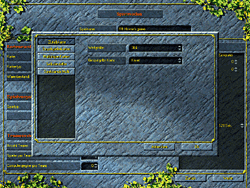 Wenn Sie sich, im lokalen Netzwerk
oder in SIEDLER III-ONLINE entschlossen haben, selbst ein Spiel zu erzeugen, kommen Sie in
das Menü, in dem Sie alle notwendigen Einstellungen treffen, um ein Spiel vorzubereiten.
Oben im erscheinenden Menü finden Sie den Namen des von Ihnen erzeugten Spiels. Als
Voreinstellung steht dort <Ihr Name>s Game. Falls Sie also Volker hießen (so wie
der SIEDLER-Hauptprogrammierer), stünde dort jetzt "Volkers Game". Sie können
den Namen des Spiels natürlich verändern.
Wenn Sie sich, im lokalen Netzwerk
oder in SIEDLER III-ONLINE entschlossen haben, selbst ein Spiel zu erzeugen, kommen Sie in
das Menü, in dem Sie alle notwendigen Einstellungen treffen, um ein Spiel vorzubereiten.
Oben im erscheinenden Menü finden Sie den Namen des von Ihnen erzeugten Spiels. Als
Voreinstellung steht dort <Ihr Name>s Game. Falls Sie also Volker hießen (so wie
der SIEDLER-Hauptprogrammierer), stünde dort jetzt "Volkers Game". Sie können
den Namen des Spiels natürlich verändern.
Die Karte auswählen
Zunächst einmal müssen Sie eine Karte auswählen, auf der Ihr Spiel stattfinden wird. In dem Menü, das sich in der Mitte Ihres Bildschirms befindet, können Sie zunächst einmal zwischen vier Kartentypen wählen: Zufallskarten, Multiplayerkarten und von Ihnen mit dem Editor selbsterstellte Karten. Außerdem können Sie hier Ihre gespeicherten Multiplayerspiele wieder laden.
Um eine Zufallskarte zu erstellen, benötigt das Spiel von Ihnen mehrere Angaben, für die Sie auf der rechten Seite die entsprechenden Schalter finden. Zunächst einmal müssen Sie die Kartengröße eingeben, die zwischen 384*384 und 768*768 Feldern liegen muß. Danach benötigt der Rechner noch Angaben, ob Sie die Karte vielleicht an einer oder zwei Achsen gespiegelt haben wollen. Auf diese Art und Weise stellen Sie sicher, daß alle Spieler gleiche Bedingungen vorfinden. Wenn Sie alle Einstellungen getroffen haben, bestätigen Sie mit "ok".
Multiplayerkarten
Wenn Sie den Schalter "Multiplayerkarten" anklicken, erhalten Sie eine Liste verschiedener Karten mit Angaben zu deren Größe und der Anzahl der maximal möglichen Spieler. "640-12.MAP" bedeutet, daß die Karte 640 mal 640 Felder groß und für bis zu 12 Spieler geeignet ist. Wenn Sie eine dieser Karten anklicken, können Sie auf der rechten Seite eine Übersicht der gewählten Welt sehen. Falls sie Ihnen zusagt, bestätigen Sie mit "ok".
Falls Sie doch lieber wieder auf ein von anderen erstelltes Spiel warten wollen, klicken Sie einfach auf "Abbrechen"
Selbsterstellte
(MissionCD/AmazonenCD)
Wenn Sie mit dem Karteneditor eigene Einzelspielerkarten erstellt haben, dann werden diese automatisch in diesen Ordner kopiert. Dazu müssen Sie natürlich die SIEDLER III MissionCD und die Karten fürs Spiel exportiert haben.
Spielstände Multi
(MissionCD/AmazonenCD)
Wenn Sie bereits Netzwerkspiele gespielt und
Zwischenstände abgespeichert haben, so können Sie diese von hier aus wieder starten.
Weitere Einstellungen
Nachdem Sie eine Karte gewählt haben, gibt es ein weiteres Menü, in dem Sie detailliertere Einstellungen zur gewählten Karte treffen können. Karte und Kartentyp haben Sie bereits gewählt. Zu diesen Punkten gibt es nichts mehr einzustellen.
Mit dem Schalter Warenbestand können Sie einstellen, wie viele Waren Sie und Ihre Gegner am Anfang eines Spiels für die ersten Schritte zur Verfügung gestellt bekommen. Sie können die (Ihnen unbekannten) Kartenvorgaben wählen, oder sich generell für einen kleinen, mittleren oder großen Anfangsbestand entscheiden. Der Schalter "Spieltyp" entscheidet, was für eine Art Spiel Sie spielen wollen. Prinzipiell stehen die Spieltypen "Kartenvorgabe", "Keine Teams" und "Teams" zur Verfügung. Zufallskarten haben natürlich keine Vorgaben über den Spieltyp. Den müssen Sie also in diesem Fall von Hand einstellen.
Die Einstellung "Keine Teams" ermöglicht Ihnen die folgenden Spieltypen: "Liga" (Ranglistenspiele), "Jeder gegen jeden", "Freie Bündnisse" oder "Alleine spielen". Falls Sie lieber in Teams spielen wollen, so können Sie eine der Voreinstellungen wählen, oder zum nächsten Block übergehen.
Mit Anzahl Teams und Spieler pro Team können Sie genau dieses auch einstellen. Wichtig ist dabei nur, daß die Gesamtanzahl der Spieler nicht die maximale Anzahl der Spieler auf der Karte übersteigt. Auf der rechten Seite können Sie dann sogar unterschiedlich große Teams bilden, indem Sie mit den Pfeiltasten rechts vom Team die Anzahl der Spieler bestimmen, die zu jedem Team gehören. Aber natürlich gilt auch hier, daß die maximale Anzahl der Spieler nicht überschritten werden darf.
Mit den Schaltern "Normales Spiel", "Rangliste: One on One", "Rangliste: Clans" stellen Sie ein, ob es sich um ein Freundschaftsspiel oder ein Spiel handelt, dessen Wertung in eine der beider SIEDLER III Weltranglisten einfließt.
Ranglisten- und Clanspiele werden international gewertet und fließen in eine Weltrangliste ein. Auf unseren Webseiten unter www.siedler3.de oder im Hauptmenü hinter dem Schalter "News" erfahren Sie, wie man einen Clan gründet oder einem beitritt, und wie Sie sich an Ranglistenspielen beteiligen können.
Mit dem Schalter "Wirtschaftsmodus"
können Sie ein Spiel anlegen, in dessen Verlauf es weniger um militärische Macht, als
das Erreichen wirtschaftlicher Ziele geht. Die Kampfkraft Ihrer Soldaten außerhalb Ihrer
Grenzen ist in diesem Modus sehr niedrig, so daß sich Überfälle militärisch nicht
lohnen. Wie es allerdings aussieht, wenn Ihre Soldaten im neutralen Land heimkehrende
Diebeshorden beschützen, das müssen Sie schon selbst rausfinden.
Diese wirtschaftlichen Ziele in diesem Spielmodus, z.B "Lagern Sie 250 Goldbarren
ein, produzieren Sie 60 Schwerter und errichten Sie vier große Wohnhäuser" bekommen
Sie in einem kurzen Missionsbriefing angezeigt. Sie können diese aber auch während des
Spieles abrufen, indem Sie auf das Computersymbol rechts unten klicken und danach auf
"Wirtschaftsmodus". Schon erscheint eine Liste von Waren mit Zahlen daneben.
Diese Warenbestände gilt es zu erreichen.
Mit dem Schalter "Amazonen" können Sie festlegen, ob Amazonen als Volk zugelassen sind, oder nicht. Falls Sie die Amazonen zulassen, können natürlich nur Spieler an diesem Spiel teilnehmen, welche über die Amazonen CD verfügen.
Außerdem gibt es noch eine Einstellung, welche Datenverzögerung im Internet Sie in Kauf nehmen wollen, bis der Spieler mit der schlechten Leitung rausgeschmissen und vom Computer übernommen wird. Auch hier gilt natürlich, daß ein einmal vom Computer übernommener Spieler nie wieder vom Originalspieler übernommen werden kann. Es sei denn, Sie laden einen älteren Spielstand.
Wenn Sie alle Einstellungen getroffen haben, drücken Sie
bitte auf "OK".
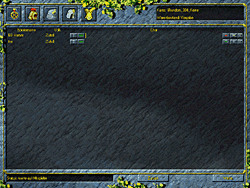 Nachdem Sie also erfolgreich ein Spiel erzeugt
haben oder einem solchen beigetreten sind, erscheint das "Treffpunktmenü", wo
Sie womöglich erst einmal ein bißchen warten, bis sich Leute finden, die Lust haben, mit
Ihnen zu spielen. Zeit genug möglicherweise, sich ein wenig in diesem Menü umzuschauen.
Nachdem Sie also erfolgreich ein Spiel erzeugt
haben oder einem solchen beigetreten sind, erscheint das "Treffpunktmenü", wo
Sie womöglich erst einmal ein bißchen warten, bis sich Leute finden, die Lust haben, mit
Ihnen zu spielen. Zeit genug möglicherweise, sich ein wenig in diesem Menü umzuschauen.
Oben links finden Sie fünf Schalter, mit denen Sie festlegen, welches Volk Sie spielen wollen. Der Amazonenschalter erscheint allerdings nur, wenn Sie über die AmazonenCD verfügen und beim Erzeugen des Spiels Amazonen zugelassen haben. Die drei Helme und eine Rüstung erklären sich von alleine, das Glücksrad ganz links läßt den Zufall wählen. Das ist übrigens die Voreinstellung. Rechts von Ihrem Namen sehen Sie, welches Volk Sie momentan ausgewählt haben sowie eine römische Zahl, die Ihre Teamnummer darstellt. Durch Drücken auf diese Zahl können Sie die Teams noch wechseln.
Wiederum rechts davon sehen Sie eine hoffentlich möglichst grüne Anzeige. Je roter sie ist, desto schlechter ist Ihre Verbindung ins Internet . Und desto größer ist die Wahrscheinlichkeit, daß Sie während eines Spieles schwere Lags (Pausen im Datentransfer) haben oder vielleicht sogar, im Extremfall, vom Server rausgeschmissen werden. Sollte die Verbindung sehr schlecht sein, sollten Sie sich deshalb noch einmal ganz neu einloggen.
Rechts von dieser Anzeige befindet sich ein Cursor. Diese Zeile können Sie zum Chatten benutzen, um noch schnell ein paar Nachrichten oder gezielte (aber bitte geistreiche!) Verhöhnungen Ihrer Gegner loszuwerden.
Rechts von der Chatzeile befindet sich ein roter Knopf. Erst, wenn alle Beteiligten diesen Knopf auf grün geschaltet haben, kann es losgehen.
Rechts von dem roten Knopf existiert noch ein weiterer Schalter, mit dem Sie Leute, mit denen Sie, aus welchen Gründen auch immer, nicht spielen wollen, wieder rauswerfen können. Tun Sie dies aber bitte höflich und mit einer kurzen Erklärung, warum Sie auf andere Leute warten.
Und nochmals rechts davon befindet sich ein Schalter, mit denen Sie den entsprechenden Spieler dem Computer übergeben, damit sie nicht ewig auf den letzten Mitspieler warten müssen.
Wenn alles zu Ihrer Zufriedenheit ist und alle ihren Schalter auf grün gestellt haben, klicken Sie bitte auf "Weiter". Das Spiel wird dann gestartet.